Iklan
 Jika Anda beruntung memiliki dua atau lebih Mac di rumah atau kantor Anda, Anda pasti akan menemukan kesempatan di mana Anda ingin mengendalikan jarak jauh Mac baik dari ruangan lain atau dari bagian lain negara. Anda mungkin tahu bahwa Anda dapat menggunakan fitur Bersama untuk mengontrol jarak jauh Mac lain di jaringan yang sama. Tetapi dengan membuat beberapa perintah AppleScript sederhana, Anda dapat mengontrol Mac jarak jauh lebih cepat, mengurangi kebutuhan untuk membuka fitur layar Bersama.
Jika Anda beruntung memiliki dua atau lebih Mac di rumah atau kantor Anda, Anda pasti akan menemukan kesempatan di mana Anda ingin mengendalikan jarak jauh Mac baik dari ruangan lain atau dari bagian lain negara. Anda mungkin tahu bahwa Anda dapat menggunakan fitur Bersama untuk mengontrol jarak jauh Mac lain di jaringan yang sama. Tetapi dengan membuat beberapa perintah AppleScript sederhana, Anda dapat mengontrol Mac jarak jauh lebih cepat, mengurangi kebutuhan untuk membuka fitur layar Bersama.
Jika Anda belum pernah bekerja dengan AppleScript sebelumnya, jangan khawatir. Skrip kontrol jarak jauh Mac berikut ini sangat pendek dan mudah digunakan.
Pengaturan Untuk Remote Control
Untuk mengontrol Mac dari jarak jauh, katakanlah mesin desktop Anda, Anda harus terlebih dahulu mengaturnya agar perintah dikirim ke sana. Untuk melakukan ini, luncurkan Preferensi Sistem> Berbagi pada Mac yang ingin Anda kontrol. Klik kotak di sebelah Acara Apple Jarak Jauh, dan atur batasan pengguna jika perlu.
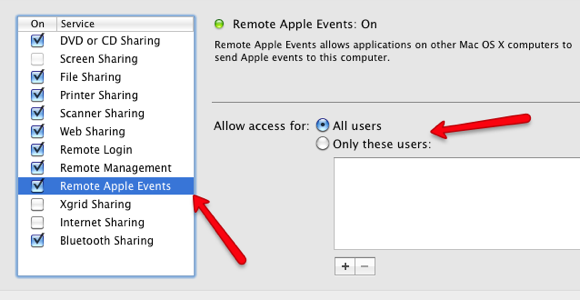
Selanjutnya, Anda akan memerlukan alamat IP. Di System Preferences, alihkan ke Jaringan dan cari alamat IP mesin Anda. Seharusnya seperti, 192.168.2.3.4.. Salin alamat itu untuk melanjutkan ke langkah berikutnya. Anda juga dapat menggunakan nama Bonjour mesin yang dapat ditemukan di bagian atas panel Berbagi di Preferensi Sistem. Alamatnya akan dieja mirip dengan yang ini: "smith-nancy-computer.local.”
Buat Perintah Script
Sekarang, di Mac lain, katakan laptop Anda, luncurkan AppleScript Editor, yang dapat ditemukan di Folder Aplikasi> Folder Utilitas. Perintah pertama kami akan menjadi salah satu yang membuat remote Mac tertidur.
Di AppleScript, buka File> Baru. Salin dan tempel skrip sederhana berikut ini di editor:
beri tahu aplikasi "Pencari" mesin "eppc: //192.163.1.2.3″
tidur
akhiri saja
Ganti alamat IP sampel dengan alamat Mac yang akan Anda kirimi perintah. Pastikan alamatnya muncul setelah "eppc: //.

Sekarang klik Menyusun ikon. Jika Anda tidak mendapatkan pesan kesalahan, Anda harus melakukannya dengan baik.
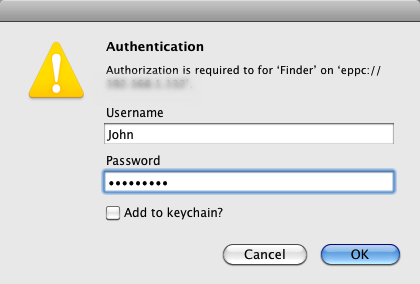
Sekarang pastikan remote control sudah aktif dan aktif. Klik tautan Lari tombol di AppleScript. Anda mungkin akan diminta untuk otentikasi. Ketikkan nama pengguna dan kata sandi Mac yang Anda kirimi perintah. Jika berhasil, maka Anda telah berhasil mengirim perintah jarak jauh pertama Anda ke Mac lain.
Menyimpan Script Anda
Ada beberapa cara untuk menyimpan dan mengakses skrip Anda. Anda dapat menyimpannya di Menu Skrip yang dapat dimasukkan ke bilah menu di desktop Anda. Ini terlihat seperti ini:

Jika tidak ada, buka Editor AppleScript, buka Preferensi dan klik kotak, "Tampilkan menu Skrip di bilah menu”Di Panel Umum. Jika itu tidak memunculkannya, cari folder AppleScript di folder Aplikasi. Di dalam folder itu, cari dan klik "Instal Menu Skrip.”
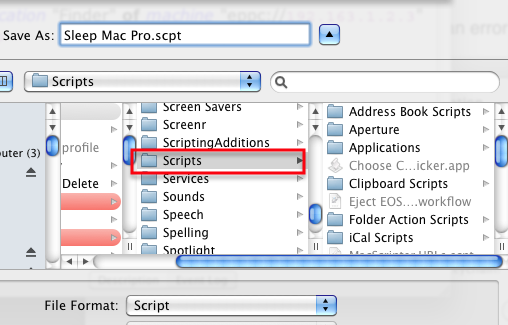
Simpan skrip Anda di Perpustakaan Rumah> Skrip map. Maka akan muncul di Menu Script Anda. Dari sana, Anda dapat menjalankan skrip kapan pun Anda membutuhkannya tanpa harus membuka Editor AppleScript.
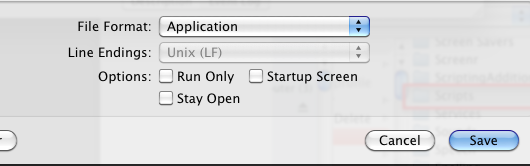
Jika Anda pikir Anda akan menjalankan skrip secara teratur, Anda dapat menyimpannya sebagai aplikasi dan meletakkannya di Dock Anda.
Script Perintah lainnya
Berikut adalah beberapa perintah lain yang mungkin ingin Anda kirim ke Mac Anda.
Mulai iTunes
beri tahu aplikasi "iTunes" dari mesin "eppc: // Alamat IP"
bermain
akhiri saja
Hentikan iTunes
beri tahu aplikasi "iTunes" dari mesin "eppc: // Alamat IP"
berhenti
akhiri saja
Tambah Volume
beri tahu aplikasi "Pencari" mesin "eppc: // Alamat IP"
atur volume 7 - Panggil yang ini "Volume Penuh"
akhiri saja
Buka Browser Safari
beri tahu aplikasi "Safari" mesin "eppc: // Alamat IP"
mengaktifkan
akhiri saja
Tutup Peramban Safari
beri tahu aplikasi "Safari" mesin "eppc: // Alamat IP"
berhenti
akhiri saja
Beri tahu saya jika tutorial ini berhasil untuk Anda. Jika Anda mengetahui perintah AppleScript lain yang mungkin bermanfaat bagi pembaca kami, silakan bagikan di sini. Untuk beberapa ide otomatisasi AppleScript, lihat ini artikel Apa itu AppleScript? Menulis Skrip Otomasi Mac Pertama AndaAppleScript dapat membantu Anda mengotomatiskan tugas yang berulang di Mac Anda. Berikut ini ikhtisar dan cara menulis skrip AppleScript pertama Anda. Baca lebih banyak , dan jika Anda mencari kiat otomatisasi Mac, unduh gratis saya Panduan MUO untuk Otomasi Mac Panduan Otomatisasi Luar Biasa untuk Pengguna MacBaik itu menyortir email Anda, mencari dokumen Anda atau membuat daftar putar, Anda akan kagum dengan berapa banyak tugas yang dapat dilakukan secara otomatis daripada secara manual - jika saja Anda tahu cara memulai. Baca lebih banyak .
Bakari adalah penulis lepas dan fotografer. Dia adalah pengguna lama Mac, penggemar musik jazz, dan keluarga lelaki.

